Percez les mystères de votre routeur Telkom D-Link : un guide épique sur comment se connecter et modifier les paramètres
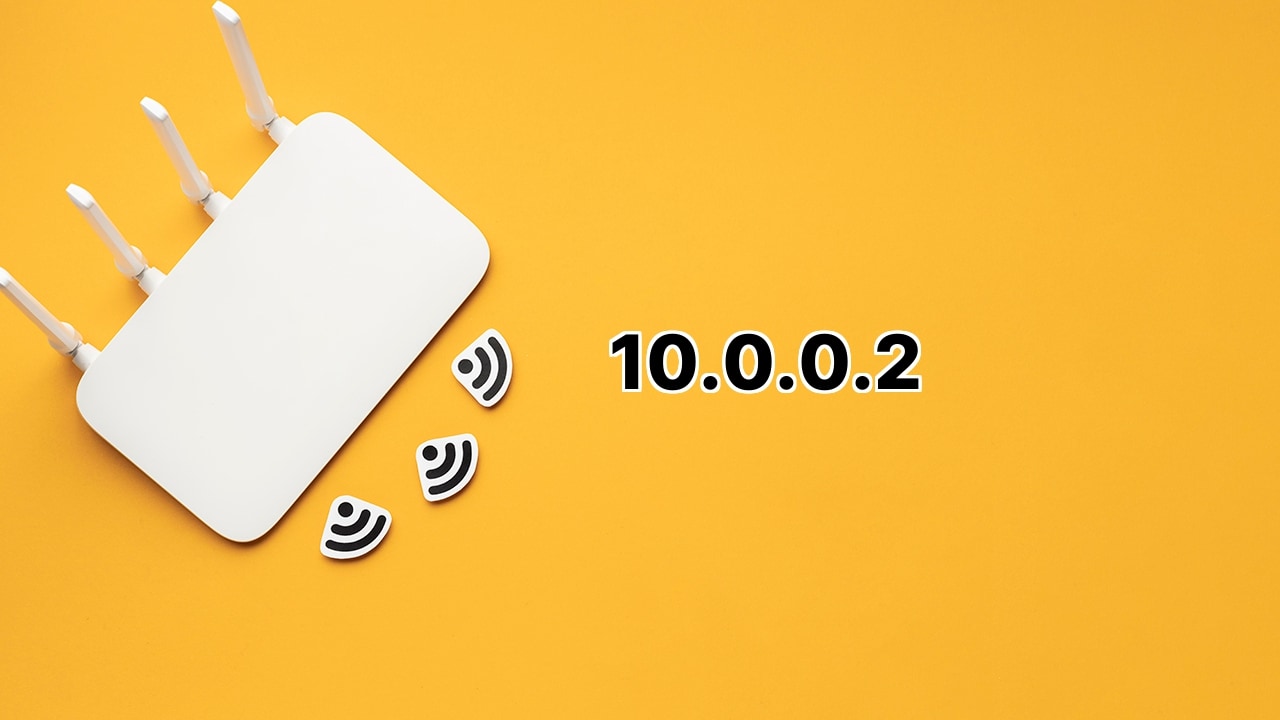
💥Salut à tous! Prêts pour une aventure épique à travers le monde labyrinthique de votre routeur Telkom D-Link?🚀 Je suis ici pour vous guider sur comment se connecter et ajuster vos paramètres WiFi. Avez-vous l’adresse IP 10.0.0.2 pour votre routeur? Pas de panique. Traversons cela ensemble et émergeons victorieux à la fin.🕹️
Accéder au portail du routeur Telkom D-Link
Avant de commencer, connectez votre appareil au réseau WiFi du routeur Telkom D-Link. C’est fait? Super! Ouvrez simplement un navigateur et saisissez ces numéros 10.0.0.2 dans la barre d’adresse. Prêts pour cela? Vos identifiants de connexion sont tous les deux admin. Oui, c’est vrai, une double dose de sauce admin. Cliquez sur ce brillant bouton de connexion et BOUM! Vous y êtes!🔑🤯
Changer le mot de passe et le SSID du WiFi de Telkom D-Link : Votre quête vous attend
Vous êtes déjà connecté? Super sauce! Dirigez-vous vers Configuration de base > Sans fil > Paramètres de sécurité. Voyez-vous le champ clé de pré-partage WPA? C’est là que vous débloquez le pouvoir de changer votre mot de passe WiFi. Tapez votre nouveau code secret et appuyez sur Appliquer. Victoire!💪
Maintenant, égayons un peu les choses et changeons le nom du réseau WiFi. Dirigez-vous vers Configuration de base 2.4GhHz. Souvenez-vous, c’est une mission secrète. Votre SSID est votre nom de code. Tapez-le dans le champ correspondant et appuyez sur Appliquer. Répétez cette procédure avec la Configuration de base 5GhHz pour la bande 5GHz. Félicitations, vous êtes maintenant un sorcier du réseau!🎩💫
Conclusion : 🏁
Félicitations, vous avez réussi à vous connecter à votre routeur Telkom D-Link et à modifier des paramètres significatifs. Vous avez montré à ce routeur qui est le patron!💥C’était génial de jouer à ce jeu à haute tension avec vous. À la prochaine! N’oubliez pas, les aventuriers croient toujours en la force de leur wifi en le gardant sécurisé et personnalisé!👾🎉
Quelle est l’utilisation principale de l’adresse IP 10.0.0.2 ?
L’adresse IP 10.0.0.2 est principalement utilisée pour accéder au panneau d’administration d’un routeur ou d’un modem Telkom D-Link dans le but de modifier les paramètres par défaut tels que le mot de passe WiFi, le SSID, entre autres configurations.
Comment puis-je me connecter au routeur Telkom D-Link en utilisant l’adresse 10.0.0.2 ?
Pour vous connecter au routeur Telkom D-Link, assurez-vous que votre appareil est connecté au réseau du routeur, ouvrez un navigateur et tapez 10.0.0.2 dans la barre d’adresse. Ensuite, introduisez ‘admin’ pour les deux champs d’utilisateur et de mot de passe, et cliquez sur Connexion.
Le nom d’utilisateur et le mot de passe par défaut peuvent-ils être utilisés pour accéder aux paramètres du routeur Telkom D-Link ?
Sauf modification, le nom d’utilisateur et le mot de passe par défaut du routeur Telkom D-Link, tous deux étant ‘admin’, peuvent être utilisés pour accéder aux paramètres du routeur via la passerelle 10.0.0.2.
Comment puis-je changer le mot de passe WiFi via la passerelle 10.0.0.2 ?
Après vous être connecté à la passerelle du routeur Telkom D-Link, naviguez jusqu’à Configuration de base > Sans fil > Paramètre de sécurité. Ici, vous pouvez introduire votre mot de passe WiFi préféré dans le champ ‘WPA Preshare key’ et cliquer sur Appliquer pour enregistrer les modifications.
Quelle est la méthode pour changer le SSID sur un routeur Telkom D-Link ?
Pour changer le SSID d’un routeur Telkom D-Link, après vous être connecté, allez à ‘Configuration de base 2.4GHz’ et dans le champ ‘SSID’, saisissez le nouveau nom de réseau WiFi de votre choix. Confirmez votre changement en cliquant sur Appliquer.
Le SSID de la bande 5GHz peut-il être modifié ?
Bien sûr, le SSID de la bande 5GHz peut être modifié. Après vous être connecté au portail du routeur Telkom D-Link, sélectionnez ‘Configuration de base 5GHz’, saisissez le nom de réseau de votre choix dans le champ ‘SSID’, et cliquez sur Appliquer pour enregistrer le changement.
Que se passe-t-il si j’oublie les détails de connexion administrateur du routeur Telkom D-Link ?
Si vous oubliez les détails de connexion de votre routeur Telkom D-Link, vous devrez réinitialiser le routeur à ses réglages d’usine par défaut. Cela peut être fait en appuyant et en maintenant enfoncé le bouton de réinitialisation pendant 10 à 15 secondes. Notez bien que cette action effacera toutes les configurations actuelles.
L’adresse IP 10.0.0.2 est-elle exclusive aux routeurs Telkom D-Link ?
L’adresse IP 10.0.0.2 n’est pas spécifique aux routeurs Telkom D-Link. C’est une adresse IP privée qui peut être utilisée par d’autres routeurs ou appareils réseau.
Puis-je modifier d’autres paramètres sur le routeur Telkom D-Link en utilisant la plateforme 10.0.0.2 ?
Oui, avec la plateforme 10.0.0.2, vous pouvez accéder à la passerelle du routeur Telkom D-Link pour modifier une variété de paramètres en plus du mot de passe WiFi et du SSID, y compris les paramètres DHCP, le transfert de port, les paramètres du pare-feu, et plus encore.
Puis-je accéder à la passerelle 10.0.0.2 à partir de n’importe quel navigateur internet ?
Oui, la passerelle 10.0.0.2 peut être accesssible à partir de n’importe quel navigateur internet tant que votre appareil est connecté au réseau du routeur Telkom D-Link.
Quelle est la sécurité de la plateforme 10.0.0.2 ?
La sécurité de la plateforme 10.0.0.2 dépend de la robustesse de votre mot de passe de routeur. Si votre mot de passe est fort et unique, l’accès non autorisé peut être largement évité. N’oubliez toujours pas de changer le nom d’utilisateur et le mot de passe par défaut lors de la configuration de votre routeur pour la première fois.
Plus d’un appareil peut-il se connecter à la passerelle 10.0.0.2 en même temps ?
Non, pour des raisons de sécurité, un seul appareil peut se connecter à la passerelle 10.0.0.2 à tout moment.
Quelle est l’importance du SSID ?
Le SSID, ou Service Set Identifier, est essentiellement le terme technique pour un nom de réseau. Lors de l’installation de votre routeur, vous spécifiez un SSID pour identifier votre réseau parmi les autres dans votre voisinage.
Le fait de changer le SSID affecte-t-il le fonctionnement de mon réseau ?
La modification du SSID n’affecte pas le fonctionnement de votre réseau. Cependant, tous les appareils connectés seront déconnectés et devront se reconnecter en utilisant le nouveau nom de réseau ou SSID.
Puis-je masquer mon SSID ?
Oui, vous pouvez choisir de masquer votre SSID. Cependant, veuillez noter que le masquage de votre SSID peut compliquer la connexion à votre réseau car vous devrez saisir manuellement le nom du réseau pour vous connecter.
Que dois-je faire si la page 10.0.0.2 ne se charge pas ?
Si la page 10.0.0.2 ne se charge pas, essayez de résoudre le problème en vérifiant votre connexion, en vidant le cache de votre navigateur ou en essayant un autre navigateur. Si none de ces solutions ne fonctionne, il se peut que l’adresse IP du routeur ne soit pas 10.0.0.2. Consultez le manuel de votre routeur ou le dessous du routeur pour obtenir la bonne adresse IP.
L’adresse IP 10.0.0.2 peut-elle être modifiée ?
Oui, la passerelle par défaut 10.0.0.2 peut être modifiée pour une autre adresse IP privée. Cela peut être accompli depuis le panneau d’administration du routeur, mais devrait seulement être fait si c’est nécessaire et par quelqu’un ayant de l’expérience réseau.
Qu’est-ce que la clé de prépartage WPA signifie ?
La clé de prépartage WPA est simplement un autre nom pour le mot de passe de votre réseau WiFi. Changer cette valeur reviendra à changer le mot de passe de votre réseau WiFi.
Si je réinitialise mon routeur, l’adresse IP sera-t-elle également réinitialisée à 10.0.0.2 ?
Oui, la réinitialisation de votre routeur restaurera toutes les configurations, y compris l’adresse IP, à leurs valeurs par défaut.
Est-il obligatoire de changer le mot de passe WiFi par défaut et le SSID lors de l’installation ?
Bien que ce ne soit pas obligatoire de changer le mot de passe WiFi par défaut et le SSID lors de l’installation, il est fortement recommandé pour des raisons de sécurité. L’utilisation des identifiants par défaut peut rendre votre réseau vulnérable à l’accès non autorisé.
 ping.fm
ping.fm 